Oglas
Ste bili kdaj edina oseba v vaši skupini z internetno povezavo? Računalnik ali prenosni računalnik lahko preprosto spremenite v brezžično dostopno točko in tako drugim omogočite, da v času internetne povezave prekličejo internetno povezavo. To je enostavno narediti, še boljše pa je ogromno brezplačnih orodij, ki so vam na voljo.
Windows ima tudi dve integrirani metodi za ustvarjanje vroče točke Wi-Fi. Pokazali vam bomo, kako jih uporabljati, in navajali bomo nekaj najboljše programske opreme za brezžično dostopno točko. Pojdimo!
Native Windows Tools
V resnici smo to zmogli spremenimo naše sisteme Windows v prenosno dostopno točko Wi-Fi Windows zavijte v dostopno točko Wi-Fi in delite internetno povezavoImate internetno povezavo prek omrežnega kabla. Ali lahko to povezavo brezžično delite z drugimi napravami? Ali lahko računalnik z operacijskim sistemom Windows deluje kot usmerjevalnik WiFi? Skratka: Ja! Preberi več nekaj časa, vendar je bil uspešen le v različni meri in tudi zdaj je še vedno nekoliko odvisno od vrste internetne povezave, ki jo imate.
Windows 10 je postopek olajšal, s pravilnim vnosom v meni in enostavno preklapljanjem gumbov. Kljub temu lahko še vedno uporabljate ukazno vrstico, če vam je to najbolj všeč.
1. Točka za Windows 10
Pravzaprav sem šel in izkopal svoj 25m Ethernet kabel Wi-Fi vs. Ethernet: Kaj morate uporabljati in zakaj?Svet gre brezžično. Ali to pomeni, da je za Ethernet vsega konec? Preberi več za to malo vadnico. Nisem tako daleč od svojega usmerjevalnika, vendar je edini, ki lahko prečka po sobi.
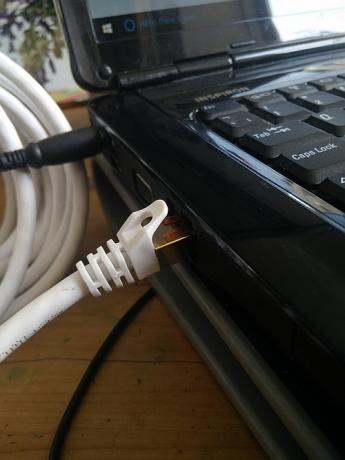
Če poskusite ustvariti dostopno točko z obstoječo povezavo Wi-Fi, dohodne povezave ne boste mogli uporabiti za dostop do interneta v tem sistemu. Če pa imate žično povezavo Ethernet, ste v redu, kot ste neposredno povezani v omrežje 10 pogostih napačnih predstav o brezžičnih omrežjihDanes bomo v ospredje postavili mreženje in razpravljali o 10 najbolj razširjenih napačnih predstav o vašem domačem omrežju Wi-Fi. Preberi več .
Pritisnite Windows + Q in tip mobilna dostopna točka v iskalno vrstico in izberite najboljše ujemanje. Lahko pa se odpravite do Nastavitve> Omrežje in internet> Mobilna dostopna točka. Tu lahko izberete, od kod želite deliti internetno povezavo. Opozorili boste tudi, da "če je mobilna dostopna točka vključena, ne boste mogli uporabljati VPN ali Wi-Fi", kot je navedeno zgoraj.
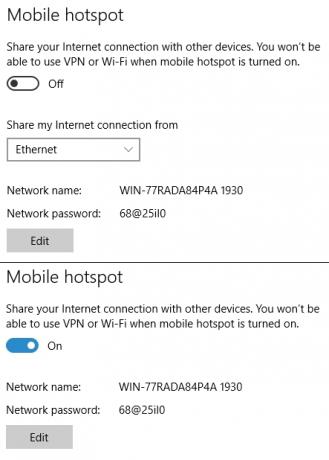
Izberite, od kod želite deliti, in nato pritisnite gumb Preklopna točka, da vklopite povezavo. Do vroče točke se lahko zdaj poveže do osem naprav.
2. Uporaba ukazne vrstice
Z ukazno vrstico lahko omogočite in onemogočite dostopno točko Wi-Fi z žično povezavo.
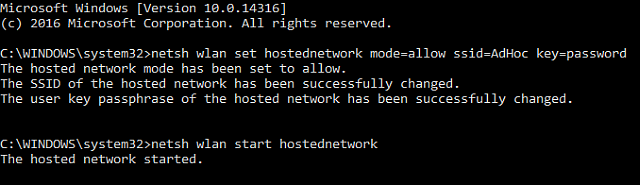
Pritisnite Windows Key + X da odprete meni z nastavitvami gumba Start in izberite Ukazni poziv (Administrator) odpreti novo okno. Vnesite naslednji ukaz 15 Ukazi Windows Command Prompt (CMD), ki jih morate vedetiUkazni poziv je še vedno močno orodje sistema Windows. Tu so najbolj uporabni ukazi CMD, ki jih mora poznati vsak uporabnik sistema Windows. Preberi več , zamenjate SSID in ključne vnose z omrežnim imenom in geslom po vaši izbiri:
netsh wlan nastavite način gostovane mreže = dovolite ssid = AdHoc tipka = geslo
Zdaj zaženite naslednji ukaz, da zaženete omrežje:
netsh wlan začeti gostovati omrežje
Pritisnite Windows + Q, vnesite ogled omrežnih povezav v iskalno vrstico in izberite najboljše ujemanje. Z desno tipko miške kliknite glavno povezavo Ethernet in izberite Lastnosti, nato pa pojdite na Skupna raba zavihek. Kliknite polje zraven Dovoli drugim internetnim uporabnikom, da se povežejo prek te računalniške internetne povezave, nato spremenite Domača mrežna povezava spustnega okna na novo ustvarjeno žariščno točko in pritisnite v redu.
Zdaj bi lahko videli vročo točko, druge naprave pa bi morale imeti možnost povezave z omrežjem.
3. Uporaba paketne datoteke
Če boste redno uporabljali to dostopno točko, lahko ustvarite paketno datoteko za avtomatizacijo postopka Kako uporabljati ukaze za paketne datoteke Windows za avtomatizacijo ponavljajočih se nalogAli pogosto izvajate dolgočasne in ponavljajoče se naloge? Paketna datoteka je lahko točno tisto, kar iščete. Uporabite ga za avtomatizacijo dejanj. Pokazali vam bomo ukaze, ki jih morate poznati. Preberi več . Odprite nov besedilni dokument in vnesite naslednje:
@echo off. CLS.: MENU. ECHO. ECHO ……………………………………………… ECHO. ECHO Pritisnite 1, 2 ali 3, da izberete svojo nalogo, ali 4 za izhod. ECHO ……………………………………………… ECHO. ECHO 1 - Nastavite lastnosti deljenja Wifi. ECHO 2 - Zaženite skupno rabo WiFi. ECHO 3 - Ustavite skupno rabo WiFi. ECHO 4 - Izhod. ECHO. SET / P M = Vnesite 1, 2, 3 ali 4 in pritisnite ENTER: ČE% M% == 1 GOTO SET. ČE% M% == 2 ZAČETI ZAČETEK. ČE% M% == 3 GOTO STOP. ČE% M% == 4 GOTO EOF.: SET. netsh wlan nastavite način gostovane mreže = dovolite ssid = YourSSID ključ = YourPassword keyusage = obstojen. GOTO MENU.: ZAČETEK. netsh wlan začeti gostovati omrežje. GOTO MENU.: STOP. netsh wlan nehajo gostovati mreže. GOTO MENU
Spet spremenite SSID in izberite svojo izbiro, nato pa besedilno datoteko shranite na namizje. Zdaj spremenite pripono datoteke od .txt do .bat ustvariti paketno datoteko Kako ustvariti serijsko datoteko (BAT) v petih preprostih korakihTa članek opisuje, kako ustvariti paketno datoteko s petimi preprostimi koraki za operacijski sistem Windows. Preberi več in sprejmi opozorilo. Če razširitve datoteke .txt ne vidite, Windows ima morda skrite znane razširitve datotek Kako spremeniti povezave datotek Windows 10 in privzete programePrivzeti programi so odvisni od pravih povezav datotek. Nastavite privzete programe in spremenite povezave datotek v sistemu Windows 10. Preberi več .
Če je temu tako, pojdite na Nadzorna plošča> Možnosti mapein počistite potrditveno polje Skrivanje razširitev za znane vrste datotek. Ko pritisnete v redu, razširitev bo dostopna preko z desno tipko miške kliknite Preimenujali preprosto s pritiskom F2 na želeno datoteko.
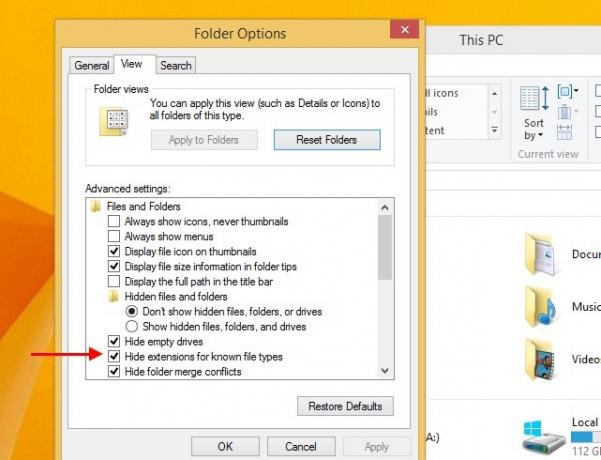
Dvokliknite, da zaženete datoteko, in sledite navodilom na zaslonu.
Programska oprema za tretje osebe
Kljub zdaj dobro integrirani funkciji dostopne točke v sistemu Windows 10, poskusite tudi nekaj brezplačne programske opreme drugih proizvajalcev, da vidite, kaj najbolje deluje v vaši situaciji.
Baidu Hotspot prinaša nekatere napredne (in zato vrhunske) lastnosti množično priljubljene Povežite se v vaš sistem, brezplačno. Z odlično kombinacijo osnovnih in naprednih funkcij Baidu Hotspot deluje izredno dobro, povezovanje z različnimi napravami in neposrednim prenosom datotek v katero koli napravo, ki je povezana s sistemom žarišče.
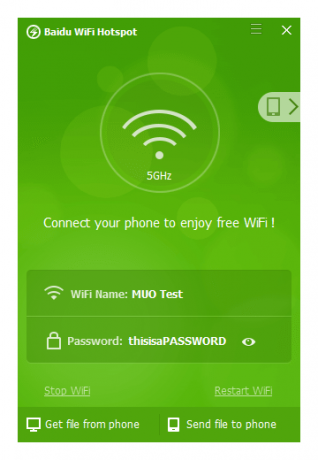
Slika, ki sem jo vključil, je Baidu Hotspot, ki z veseljem deli svoje dohodno brezžično omrežje s 5 GHz, z mojim telefonom, ki je povezan z njim, brezhibno deluje.
"Povezava vroče točke osrečuje vse vaše naprave", in tako bi bilo res videti. Je eden najpreprostejših in najbolj intuitivnih kosov programske opreme Wi-Fi Hotspot, ki jo boste uporabljali, saj ponuja precej zmogljivo rešitev za vsakodnevne uporabnike. Žično povezavo lahko delite kot vroča točka, pa tudi skupno rabo obstoječega brezžičnega omrežja. Če želite nadgraditi na različico PRO ali MAX, boste lahko delili tudi 3G ali 4G LTE z bližnjimi.
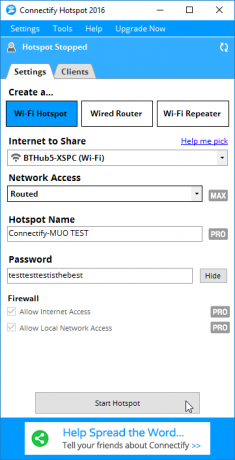
To je izjemno priljubljena izbira in enostavno je razbrati, zakaj.
Vendar pa je navigacija po programski opremi in srečanje "samo za PRO / MAX uporabnike" neprijetna in kljub očitnim zmožnostim programske opreme lahko odvrne od tega, kar poskušate doseči. Opazil sem tudi dva procesa v ozadju, ki se nenehno znova zaženeta, kljub ročnemu ubijanju, tudi ko je onemogočil, da se Connectify zažene pri zagonu.
Kot pri toliko stvareh v življenju je včasih najboljši dizajn najboljši. No, morda ne the najboljše od vsega, toda Virtual Router Plus nalogo opravi s pridno lepo brezskrbno držo. Zaradi te preprostosti vključimo Virtual Router Plus, pridobil pa ga je tudi veliko oboževalcev.
Na voljo imate le nekaj možnosti: spremenite SSID in geslo svoje dostopne točke Kako konfigurirati vaš usmerjevalnik, da bo vaše domače omrežje resnično varnoPrivzete nastavitve usmerjevalnika ogrožajo vaše omrežje, kar omogoča neobremenjenim neznancem, da stisnejo širino in potencialno storijo kazniva dejanja. Z našim povzetkom konfigurirajte svoje standardne nastavitve usmerjevalnika in tako preprečite nepooblaščen dostop do omrežja. Preberi več , in se ustavi in zažene. To je vse. Ampak to dobro deluje, in všeč mi je.
Morda ste že v prejšnjem življenju naleteli na OSToto Hotspot 160WiFi. Poleg velike spremembe imena in prevračanja od plačljive aplikacije do brezplačne programske opreme je še vedno priročna, razmeroma močna in ima nekaj čedne funkcije, kot je možnost črnega seznama določenih IP-jev iz vašega improviziranega omrežja (vzemite to, Keith!) ali ročno nastavite čas, da se vroča točka obrne. izklopljeno.
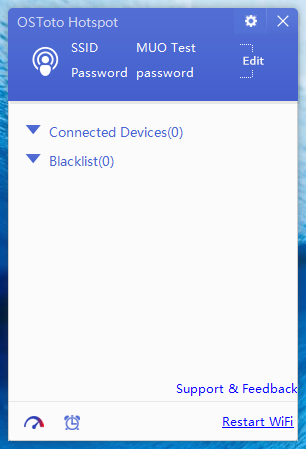
Za brezplačno možnost OSToto Hotspot prinese precej obsežen paket in priporočam, da ga še enkrat podarim.
MyPublicWiFi je še en brezplačni ustvarjalec Wi-Fi Hotspot, ki označi številne pomembne škatle. Odlikuje ga odprt, nekoliko zastarel, vendar intuitiven dizajn in lahko deli ožičene povezave, pa tudi povezave Wi-Fi, DSL, 3G, HSDPA in 4G LTE v bližnjo okolico.
Na voljo je z nekaj priročnimi naprednimi funkcijami, ki jih primanjkuje drugih programov, na primer blokiranje IP-ja, in vi lahko za boljše zasledovanje in blokiranje posameznih URL-jev, ki jih obiščejo tisti, ki so povezani v vaše omrežje slabše. MyPublicWiFi je eden najstarejših vnosov na tem seznamu, vendar delo še vedno opravlja zelo dobro.
Moja končna izbira brezžične dostopne točke Wi-Fi je mHotspot. MHotspot poleg pretvorbe svoje žične povezave v brezžično dostopno točko deluje tudi kot repetitor Wi-Fi in omogoča, da se do 10 različnih naprav poveže v omrežje.
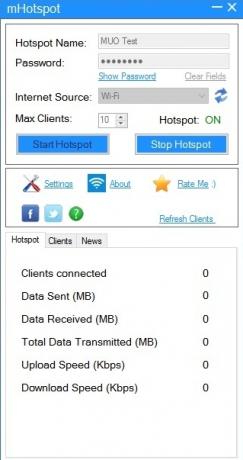
Bodite previdni pri nameščanju mHotspot-a, saj je v paketu z opravilnimi vrsticami drugih proizvajalcev in iskanjem po "aplikacijah", kar je zelo verjetno, da boste imeli slab čas. Poskusite namestiti Unchecky Najboljša brezplačna orodja za popravilo sistema Windows 10 za odpravo kakršnih koli težavČe imate težave s sistemom ali loputami, uporabite ta brezplačna orodja za popravilo sistema Windows 10, da popravite računalnik. Preberi več , drobna aplikacija, ki preprečuje, da bi bil vaš sistem pred morebitnimi nezaželenimi programi.
Ti si tako vroča... točka
Zdaj bi se lahko pomerili do integrirane dostopne točke Wi-Fi za Windows 10 in med tem izbrali svoj omrežni vir. Na voljo so tudi možnosti uporabe ukazne vrstice in ustvarjanje lastne paketne datoteke, če uporabljate vedno iste omrežne nastavitve. Poleg tega smo našteli šest orodij, ki skrbijo za poslovanje, hkrati pa dodali nekaj dodatne funkcionalnosti (razen Virtual Router Plus, seveda!).
Kaj je vaše najljubše orodje Windows Wi-Fi Hotspot? Smo ga že našteli? Ali je nekaj neverjetnega, kar smo prelisičili? Sporočite nam spodaj!
Gavin je višji pisatelj na MUO. Je tudi urednik in vodja SEO-ja za kripto usmerjeno sestrsko spletno mesto MakeUseOf, Blocks Decoded. Ima BA (Hons) Sodobno pisanje z digitalnimi umetniškimi praksami, ki se je nabralo na hribih Devona, in več kot desetletje profesionalnih izkušenj s pisanjem. Uživa obilne količine čaja.